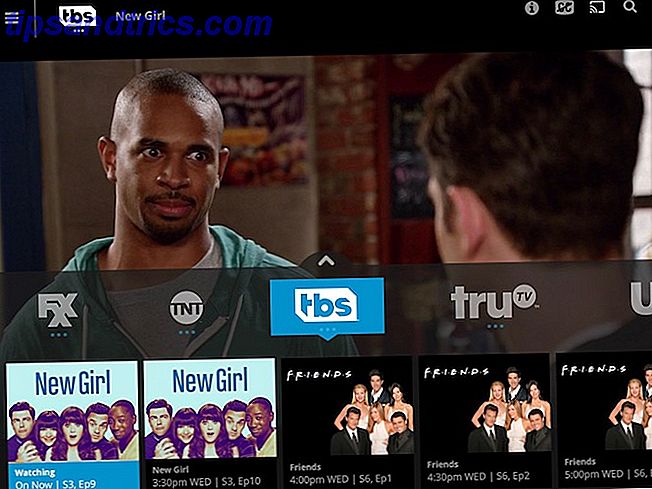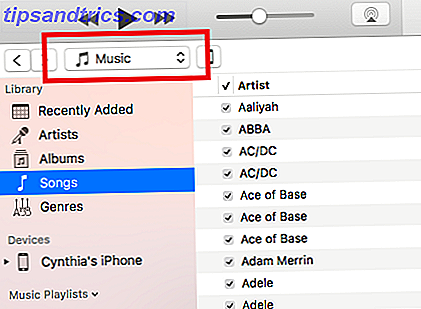Vous avez besoin de démarrer votre PC à partir d'une clé USB ou d'un lecteur optique pour installer ou essayer un nouveau système d'exploitation? Peut-être que vous avez rencontré un problème commun: même si vous avez inséré le lecteur USB ou un CD / DVD, l'ordinateur ne démarre pas à partir de celui-ci!
Pour résoudre ce problème, vous devez modifier l'ordre de démarrage de votre système, en définissant le périphérique préféré comme lecteur de démarrage principal. Cela semble compliqué, mais ce n'est pas le cas. Voici ce qu'il faut faire.
Pourquoi vous pourriez vouloir changer l'ordre de démarrage
Il y a plusieurs raisons pour lesquelles vous pourriez vouloir changer l'ordre de démarrage.
Par exemple, vous avez peut-être ajouté un nouveau disque dur et souhaitez l'utiliser comme périphérique de démarrage principal; changer l'ordre de démarrage vous permettra d'installer votre système d'exploitation.
Vous pouvez également avoir des problèmes lors du démarrage de Windows. Le fait de configurer un lecteur optique ou un lecteur USB en tant que périphérique principal vous permettra d'utiliser un disque, un stockage flash ou un disque dur externe pour fournir une assistance à la récupération de données ou à la réparation du système d'exploitation.
Les solutions à ces problèmes incluent l'installation de Windows depuis une clé USB. Comment installer Windows depuis une clé USB. Comment installer Windows depuis une clé USB. Utiliser une clé USB est préférable si vous devez réinstaller le système d'exploitation régulièrement ou si vous devez installer le logiciel. plusieurs machines. En savoir plus, ou en utilisant un périphérique USB à démarrage multiple pour installer un nouveau système d'exploitation Comment créer un USB Multiboot démarrable pour Windows et Linux Comment créer un USB Multiboot amorçable pour Windows et Linux Un seul lecteur flash USB est tout ce dont vous avez besoin pour démarrer, installer et dépanner plusieurs systèmes d'exploitation. Nous allons vous montrer comment créer une clé USB multiboot, y compris les programmes d'installation Windows et Linux et les outils de récupération. Lire la suite .
Comprendre la procédure de démarrage de votre PC
Que se passe-t-il lorsque vous démarrez votre PC? Dans la plupart des cas (et c'est très simple), après que le commutateur d'alimentation a contrôlé le flux d'électricité vers la carte mère et que les ventilateurs ont démarré, votre disque dur sera initialisé et commencera à lire le secteur de démarrage.
A partir de là, le système d'exploitation va charger à partir du disque dur à la RAM. S'il n'y a pas de système d'exploitation ou si le système d'exploitation a été compromis, il devra être réparé ou remplacé. Cependant, aucune de ces options n'est possible sans un programme d'installation du système d'exploitation amorçable.
Pour utiliser un périphérique de démarrage alternatif, vous devez indiquer à l'ordinateur que vous avez modifié le lecteur de démarrage. Sinon, il supposera que vous voulez le système d'exploitation habituel au démarrage. Pour changer le périphérique de démarrage, vous devrez accéder au menu de démarrage dans le BIOS.
Comment accéder à l'écran du BIOS
Vous pouvez accéder à l'écran du BIOS de différentes manières. Vous devez être rapide avec vos doigts, être près du clavier lorsque vous allumez l'ordinateur, et assurez-vous que votre moniteur / écran est déjà allumé, sinon vous risquez de manquer les instructions!
Qu'est-ce qui se passe est qu'une courte ligne de texte, généralement au bas de l'écran, indiquera quelle touche vous devez appuyer pour lancer l'écran du BIOS. Il s'agit souvent de la touche Suppr, mais elle peut aussi être F1, F2 ou l'une des autres touches de fonction.
Dans certains cas, vous devrez peut-être réinitialiser l'ordinateur si le chargement de Windows est trop rapide. Nous vous conseillons d'attendre le chargement de Windows (en supposant que vous ne rencontriez aucun problème de chargement de Windows) plutôt que d'appuyer sur le bouton de réinitialisation, car cela peut causer des problèmes plus tard.
Notez que si vous avez défini un mot de passe sur votre BIOS, cela sera nécessaire avant de pouvoir accéder aux menus et options.
Comment accéder au menu de démarrage du BIOS
Une fois connecté au BIOS, vous devrez trouver le menu Boot. Vous trouverez ce Boot sur les anciens écrans du BIOS, mais vous pouvez également le trouver en tant que sous-menu sous Configuration du système et y accéder en naviguant avec les flèches gauche / droite (ces commandes et d'autres sont généralement affichées comme une légende au bas de l'écran).
Peu importe que votre système utilise un BIOS traditionnel ou un UEFI (vérifiez comment vérifier si votre PC utilise un microprogramme UEFI ou BIOS. Comment vérifier si votre PC utilise un microprogramme UEFI ou BIOS. Parfois, lors du dépannage, vous devez savoir Si votre PC utilise UEFI ou BIOS, voici comment vous pouvez vérifier facilement: Read More), le menu Boot est généralement accessible de la même manière.
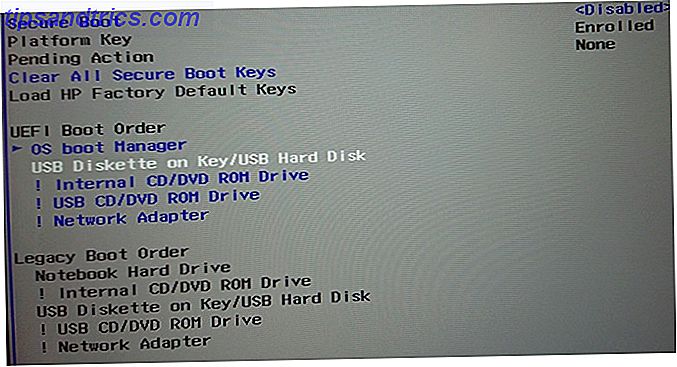
Dans le menu Boot order, vous devrez utiliser les flèches haut et bas pour sélectionner un élément et probablement appuyer sur Enter pour le sélectionner. Cela pourrait ouvrir un menu secondaire que vous utiliserez à nouveau avec les flèches pour naviguer et entrer pour confirmer votre choix.
Remarque: Dans certains menus du BIOS, il se peut qu'il n'y ait aucune option à sélectionner. Au lieu de cela, les touches Page Up / Page Down seront utilisées pour faire défiler l'élément de démarrage de haut en bas dans la liste. Encore une fois, vérifiez la légende au bas de l'écran.
Une fois que vous avez modifié le lecteur de démarrage, vous devrez enregistrer le changement. Vous devriez voir une option de menu intitulée Sauvegarder et Quitter, alors naviguez jusqu'à ceci et utilisez les touches fléchées et Entrée pour sauvegarder les changements. Beaucoup de cartes mères offrent un raccourci clavier pour cette commande, souvent F10.
Une fois cette étape terminée, l'ordinateur doit redémarrer, ce qui vous permet d'accéder au périphérique de démarrage choisi.
Vous pouvez également utiliser le menu de démarrage dédié
De plus en plus, les ordinateurs sont livrés avec un menu supplémentaire qui vous permet de changer l'ordre de démarrage sans accéder au BIOS.
Comment faire cela sera différent en fonction du fabricant de votre PC ou ordinateur portable. Cependant, la commande correcte (typiquement Esc ou F8) sera affichée lorsque votre ordinateur démarre, ainsi que le message du BIOS. Une fois cet écran ouvert, tout ce que vous devez faire est de sélectionner l'appareil que vous souhaitez démarrer à l'aide des touches fléchées, puis appuyez sur Entrée pour sélectionner.

Une fois que vous avez fait votre choix, utilisez les touches fléchées pour sélectionner votre clé USB, appliquer la modification et redémarrer. Votre ordinateur redémarrera et démarrera à partir du périphérique USB.
Remarque: Sur les ordinateurs Windows, une fois l'écran BIOS POST fermé, la fonction F8 est désactivée et utilisée par une fonction différente: le menu de démarrage avancé de Windows.
Comment démarrer depuis USB dans Windows 10
En gardant tout à l'esprit, si vous voulez démarrer à partir de l'USB dans Windows 10, le processus est simple.

Commencez par connecter le lecteur USB amorçable, puis dans Windows 10, ouvrez Paramètres (touche Windows + I), puis Récupération . Recherchez Démarrage avancé et sélectionnez Redémarrer maintenant . Dans l'écran suivant, sélectionnez Utiliser un périphérique et lorsque vous voyez votre clé USB dans la liste, appuyez ou cliquez dessus.
Votre ordinateur redémarrera et démarrera dans l'environnement (ou l'assistant d'installation) sur le disque USB.
Modifier facilement l'ordre de démarrage dans Windows 10
Vous devriez maintenant être en mesure de changer l'ordre de démarrage de votre PC sans problème. Bien qu'il puisse sembler un environnement inconnu, il s'agit d'une procédure simple en cinq étapes:
- Insérez le lecteur USB amorçable.
- Redémarrer le PC.
- Appuyez sur la touche pour ouvrir l'écran du BIOS ou de l'ordre de démarrage.
- Sélectionnez le périphérique USB ou n'importe quel autre lecteur de démarrage.
- Sauvegarder et quitter.
Vous serez alors libre de réparer votre ordinateur, ou de réinstaller Windows à partir du lecteur USB Comment installer Windows à partir d'un lecteur USB Comment installer Windows à partir d'un lecteur USB Utiliser une clé USB est préférable si vous devez régulièrement réinstaller le système d'exploitation ou vous devez installer le logiciel sur plusieurs machines. Lire la suite .